A Roblox 523-as hibakódja egy szerverhiba a Robloxon. Ez a hiba megakadályozhatja, hogy a felhasználó belépjen a játékba. Általában ez a hiba a játék között fordul elő, és a felhasználókat hirtelen megzavarja egy hibaüzenet a képernyőn. Általában, amikor egy játékgazda a szervert privát kiszolgálóvá változtatja, a felhasználók üzenetet kaphatnak, amely az eredeti webszerverrel kapcsolatos problémát jelez, és az elérhetetlenné vált. Ebben az esetben a felhasználó nem tehet semmit, és ki kell lépnie a játékból. Máskor azonban a helyzet bonyolultabb lehet, és a hibát rendszerproblémák okozhatják, amelyek olyan üzenetekhez vezethetnek, mint például, hogy az eredet nem érhető el. Ebben az útmutatóban különféle módszereket dolgoztunk ki a hiba kijavítására. Tehát, ha olyan valaki, aki módszereket keres az 523-as Roblox-hiba javítására, akkor jó helyen jár.
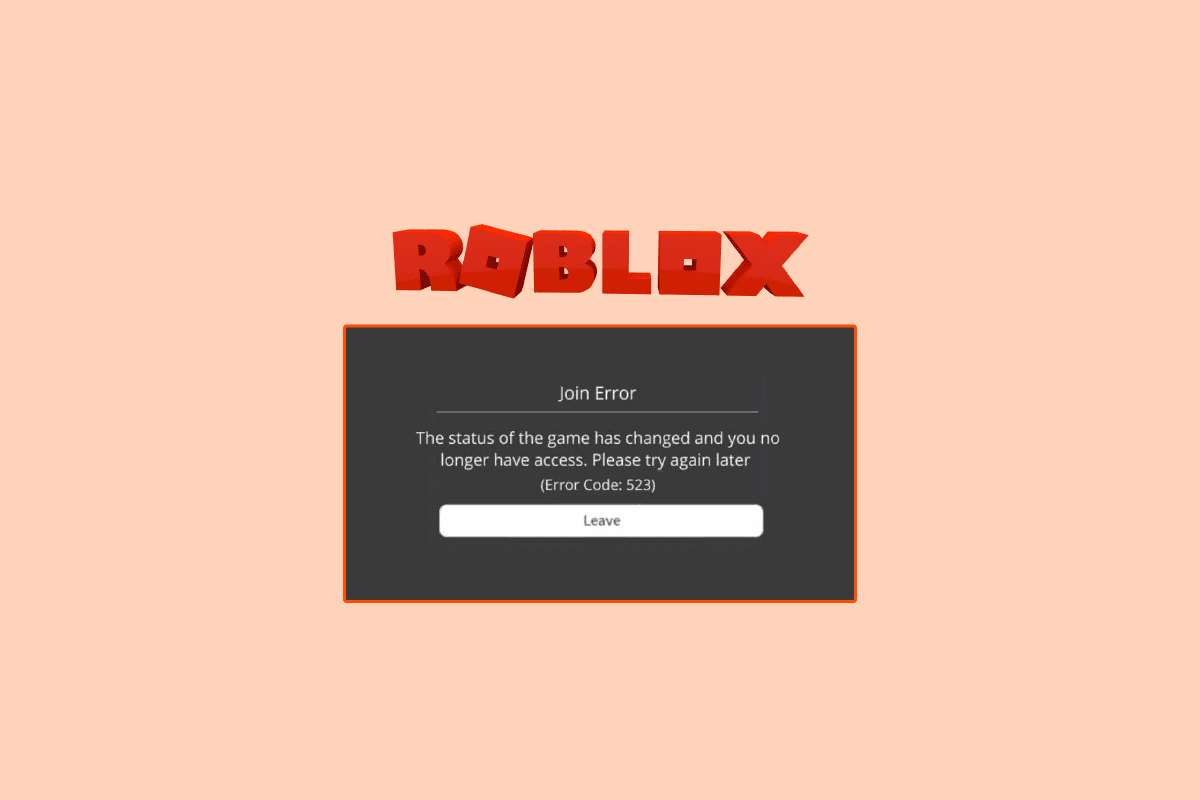
Tartalomjegyzék
Az 523-as hibakód javítása a Robloxon
A Roblox 523-as hibakódjának több oka is lehet. A lehetséges okok közül néhányat itt említünk.
- A rendszer nem megfelelő betöltése miatti problémák
- Instabil hálózati kapcsolat
- Hozzáféréssel vagy sérült DNS-gyorsítótárral kapcsolatos problémák
- Megszakítások VPN-szolgáltatás miatt
- Leállt a Roblox játékszerver
- Nem megfelelő webböngésző beállításai
- Megszakítások egy hirdetésblokkoló bővítmény miatt
- Sérült Roblox gyorsítótár fájlok
- Sérült Roblox naplófájlok
- A Windows tűzfal interferenciája
- A Roblox asztali alkalmazás helytelen telepítése
A következő útmutatóban a Roblox 523-as hibakóddal kapcsolatos probléma megoldásának módszereit tárgyaljuk.
1. módszer: Indítsa újra a számítógépet
Néha a problémát a rendszer nem megfelelő betöltése okozza, és egyszerűen a számítógép újraindításával javítható. Ezért az egyik első dolog, amit meg kell tennie annak érdekében, hogy kijavítsa a problémát az eredeti webszerverrel, amely elérhetetlenné vált, hogy újraindítsa a számítógépet.
1. Kattintson a Start gombra.

2. Keresse meg a bekapcsológombot, és kattintson rá.

3. Itt kattintson az Újraindítás gombra.

4. Várja meg, amíg a rendszer újraindul, és ellenőrizze, hogy a probléma megoldódott-e.
Ha játék közben továbbra is az eredet nem érhető el üzenetet kap, lépjen tovább a következő módszerre.
2. módszer: Az internetkapcsolat hibaelhárítása
A problémát gyakran a rossz internetkapcsolat okozza, amely szerverhibákhoz vezet. Ezért, ha ez a probléma a Robloxon, fontolja meg, hogy érdeklődjön internetszolgáltatójánál vagy Wi-Fi-nél. Az alábbi két módszer használható a gyakori hálózati hibák javítására.
I. lépés: Indítsa újra a Wi-Fi Routert
Az egyik első dolog, amit megtehet az 523-as Roblox hibakód problémájának kijavításához, az, hogy ellenőrizze, hogy a WiFi útválasztó megfelelően csatlakozik-e. A hálózati csatlakozási hibákat legtöbbször a WiFi útválasztó nem megfelelő csatlakoztatása okozza.
1. Nyomja meg hosszan a bekapcsológombot a WiFi útválasztón.
 Kép: OpenClipart-Vectors a Pixabay-től
Kép: OpenClipart-Vectors a Pixabay-től
2. Miután az útválasztó kikapcsolt, húzza ki a router kábelét a főkapcsolóból.
3. Várjon néhány percet, majd csatlakoztassa újra a kábelt, és kapcsolja be az útválasztót.
Ellenőrizze, hogy a kapcsolat helyreállt-e.
II. lépés: Ellenőrizze a hálózati kapcsolatot
Ha a problémát nem a WiFi útválasztója okozta, kérdezze meg internetszolgáltatóját. Fontolja meg, hogy érdeklődjön az Ön által használt internetszolgáltatásnál, hogy megbizonyosodjon arról, hogy elég jó térerőt kap a környéken. Győződjön meg arról is, hogy van aktív internet-előfizetése az eszközön. Ha a problémát nem a hálózat okozta, próbálkozzon az alábbi módszerekkel az 523-as Roblox hibakód megoldásához.
3. módszer: Törölje a DNS-gyorsítótárat
A DNS-gyorsítótár törlése az egyik legjobb módszer a különféle hálózati csatlakozási problémák megoldására, amelyek a Roblox hibát okozhatják a számítógépen. A probléma megoldása érdekében a következő lépésekkel sikeresen törölheti a DNS-gyorsítótárat a számítógépről.
1. A Start menü Keresés mezőjében írja be a Command Prompt parancsot, és kattintson a Futtatás rendszergazdaként lehetőségre.

2. Írja be az ipconfig /flusndns parancsot, és nyomja meg az Enter billentyűt.

3. Látnia kell egy üzenetet, amely megerősíti a DNS-gyorsítótár törlését.
4. módszer: tiltsa le a VPN-t
Sok felhasználó inkább VPN-szolgáltatásokat használ, hogy elkerülje a konkrét földrajzi korlátozásokat a Roblox platformon való játék közben. A játék azonban sokszor gyanús tevékenységként jelölheti meg a VPN-t, és blokkolhatja a játékszerverhez való hozzáférést. Ez 523-as Roblox hibakódot eredményezhet. Ezért ha VPN-t használ, fontolja meg annak letiltását a probléma megoldásához. Tekintse meg a VPN és a proxy letiltása Windows 10 rendszeren útmutatót a VPN-szolgáltatás biztonságos letiltásához Windows 10 rendszerű számítógépén.

5. módszer: Ellenőrizze a Roblox szerver állapotát
Ennek a hibának az egyik leggyakoribb oka a Roblox szerver meghibásodása, amely az eredeti webszerver problémáját okozza, és az elérhetetlenné vált. Ha a játékszerver a Robloxon nem érhető el, nem fog tudni játszani a játékkal. Ebben az esetben nem tud sokat tenni, és meg kell várnia, amíg a szervereket nem javítják ki a fejlesztők. Eközben megpróbálhatja követni a fejlesztőket a különböző közösségi média platformjaikon, hogy frissítéseket kapjon a játékkal kapcsolatban. Ellenőrizd a Roblox szerver állapota oldalon.

6. módszer: Állítsa vissza a webböngészőt
Ha a webböngészője nem tudja elérni a webszervert, előfordulhat, hogy az 523-as hibakódot kapja a Robloxon. A probléma megoldásához próbálja meg alaphelyzetbe állítani a webböngészőt. Kövesse ezeket az egyszerű lépéseket a böngésző alaphelyzetbe állításához.
1. Nyissa meg webböngészőjét (pl. Google Chrome) a Windows keresősávjából.

2. A böngészőablak jobb felső sarkában kattintson a Menü opciókra.

3. Itt kattintson a Beállítások elemre.

4. A bal oldali panelen keresse meg a Visszaállítás és tisztítás opciót, és kattintson rá.

5. Kattintson a Beállítások visszaállítása az eredeti alapértékekre elemre.

6. Végül kattintson a Reset settings (Beállítások visszaállítása) gombra a böngésző alapértelmezett beállításainak beállításához.

7. módszer: Távolítsa el a hirdetésblokkolót
A hirdetésblokkolók olyan bővítmények a böngészőjében, amelyek blokkolhatják a különféle online promóciós hirdetéseket. Ezek a bővítmények segítenek a felhasználónak elkerülni a nem kívánt hirdetéseket az internet böngészése közben. Ezek a bővítmények azonban zavarhatják a játékszervert, és az 523-as Roblox hibakódot okozhatják. Ezért ügyeljen arra, hogy eltávolítsa az Ad-blocker bővítményt a böngészőből, hogy elkerülje az eredet nem elérhető üzenetet és az 523-as hibaüzenetet.
1. Navigáljon a Google Chrome menü opcióihoz.

2. Itt kattintson a További eszközök, majd a Kiterjesztések elemre.

3. A bővítmények listájából keresse meg a hirdetésblokkolót, és távolítsa el.
Ha továbbra is probléma jelenik meg az eredeti webszerverrel, és az 523-as hibakóddal együtt elérhetetlen üzenetté vált, próbálkozzon a következő módszerrel.
8. módszer: Törölje a Roblox gyorsítótár fájljait
Ez a probléma gyakran a sérült Roblox gyorsítótár-fájlok miatt is előfordulhat. Ha telepítette a Roblox asztali alkalmazást, fontolja meg a Roblox gyorsítótár fájlok törlését a hiba kijavításához.
1. Nyomja meg együtt a Windows + R billentyűket a Futtatás párbeszédpanel megnyitásához.
2. Ide írja be a %temp%Roblox parancsot, és kattintson az OK gombra.

3. A Roblox data mappában válassza ki az összes fájlt a Ctrl + A billentyűk egyidejű lenyomásával.

4. Végül nyomja meg a Del gombot az összes kiválasztott fájl törléséhez.
5. Jelentkezzen ki, majd jelentkezzen be Roblox-fiókjába, és ellenőrizze, hogy a probléma megoldódott-e.
9. módszer: Törölje a Roblox naplófájlokat
A naplófájlok az a tároló, amely a játék konfigurációs adatait tárolja. Általában a játék szerverproblémáit sérült naplófájlok okozzák. A probléma megoldásához törölheti a naplófájlokat, és elkerülheti, hogy az eredet nem érhető el üzenet. Kövesse ezeket a lépéseket a Roblox naplófájlok törléséhez a számítógépről.
1. Indítsa el a Futtatás párbeszédpanelt.
2. Írja be az AppData parancsot, és nyomja meg az Enter billentyűt.

3. Most navigáljon a következő helyre.
C:UsersAcerAppDataLocalRobloxlogs
Megjegyzés: Változtassa meg az Acer nevet a számítógép nevével a fenti helyen.

4. Törölje az összes fájlt a naplók mappából.
5. Nyissa meg a Robloxot, és ellenőrizze, hogy a probléma megoldódott-e.
10. módszer: Engedélyezze a Robloxot a tűzfalon
Néha a Windows tűzfal megzavarhatja az online játékokat, és megjelölheti a számítógépet fenyegetésként, ami hibát eredményez. Ez különféle hibákhoz vezethet, beleértve a Roblox játékok szerverhibáját. A probléma megoldásához a következő lépések végrehajtásával engedélyezheti a Robloxot a Windows tűzfalon.
1. Nyomja meg a Windows billentyűt, írja be a Vezérlőpult parancsot, majd kattintson a Megnyitás gombra.

2. Állítsa a Megtekintés funkciót Nagy méretre.

3. Most keresse meg a Windows Defender tűzfalat, és kattintson rá.

4. A bal oldali panelen kattintson az Alkalmazás vagy szolgáltatás engedélyezése a Windows tűzfalon keresztül lehetőségre.

5. Most kattintson a Beállítások módosítása gombra.

6. Most keresse meg a Robloxot, és jelölje be a négyzetet.
7. Ha megtalálja a Robloxot a listában, kattintson a Másik alkalmazás engedélyezése… gombra.

8. Navigáljon a Roblox telepítési helyére, amely általában a C:Program Files hely elérési útjában található.
9. Miután kiválasztotta a Roblox alkalmazást, kattintson az OK gombra, hogy engedélyezze a Robloxot a tűzfalon.
Ez az egyik leghatékonyabb módszer az 523-as hibakóddal kapcsolatos probléma kijavítására és annak elkerülésére, hogy az eredet nem érhető el a Robloxon.
11. módszer: Telepítse újra a Roblox alkalmazást
Ha a fent említett módszerek egyike sem működik, és továbbra is ugyanaz a probléma jelentkezik, megpróbálhatja újratelepíteni a Roblox alkalmazást az asztalon.
1. A Start menüben keressen, és nyissa meg a %appdata% mappát.

2. Kattintson jobb gombbal a Roblox mappára, majd kattintson a Törlés opcióra.
3. Most ismét a Start menüből keresse meg a %localappdata% mappát, és nyissa meg.

4. Ismét törölje a Roblox mappát.
5. Most nyissa meg a Vezérlőpultot a Start menüből.
6. Az ablak jobb felső sarkában keresse meg a Nézet legördülő menüt, és válassza a Kategóriát.

7. Most keresse meg és kattintson a Programok eltávolítása opcióra a Programok alatt.

8. Keresse meg és válassza ki a Roblox alkalmazást, majd kattintson az Eltávolítás gombra a felső sávban.
9. A Windows eltávolító varázslóban kattintson a következő gombra, majd kattintson a Befejezés gombra az eltávolítási folyamat befejezéséhez.
10. Most nyissa meg a webböngészőt, és keresse fel a hivatalos oldalt Roblox oldalra, és kattintson bármelyik játékra.

11. Most kattintson a Lejátszás gombra.

12. Itt kattintson a Roblox letöltése és telepítése gombra a hivatalos Roblox alkalmazás telepítéséhez.

13. Miután letöltötte a RobloxPlayerLauncher.exe telepítőfájlt, kattintson duplán a fájlra a futtatáshoz.
14. A Roblox telepítése… varázslóban látnia kell a telepítési folyamatot.

15. Ha a folyamat sikeresen befejeződött, megjelenik a ROBLOX SIKERTELEN TELEPÍTÉSE üzenet!

Ezért ezek a lépések megoldják az eredeti webszerver problémáját, amely elérhetetlenné vált.
Gyakran Ismételt Kérdések (GYIK)
Q1. Miért nem működik a Roblox játék?
Ans. Több oka is lehet annak, ha egy Roblox játék nem működik. Az egyik gyakori probléma a szerverhibák, amelyek megszakíthatják a Roblox játékot.
Q2. Hogyan javíthatom ki a Roblox szerverhibáit?
Ans. Ha a szerverek leállnak egy játék miatt a Robloxon, akkor nem sokat tehetsz a javítás érdekében. Meg kell várnia, amíg a fejlesztők megoldják a problémát.
Q3. Eltávolíthatom a Roblox gyorsítótár fájljait a szerverproblémák megoldása érdekében?
Ans. Ha a sérült gyorsítótár-fájlok problémákat okozhatnak a játékban, a probléma megoldása érdekében fontolóra veheti ezek eltávolítását.
***
Reméljük, hogy ez az útmutató hasznos volt, és sikerült kijavítania az 523-as Roblox hibakódot. Ossza meg velünk, melyik módszer vált be Önnek. Ha bármilyen javaslata vagy kérdése van számunkra, kérjük, ossza meg velünk a megjegyzés rovatban.

